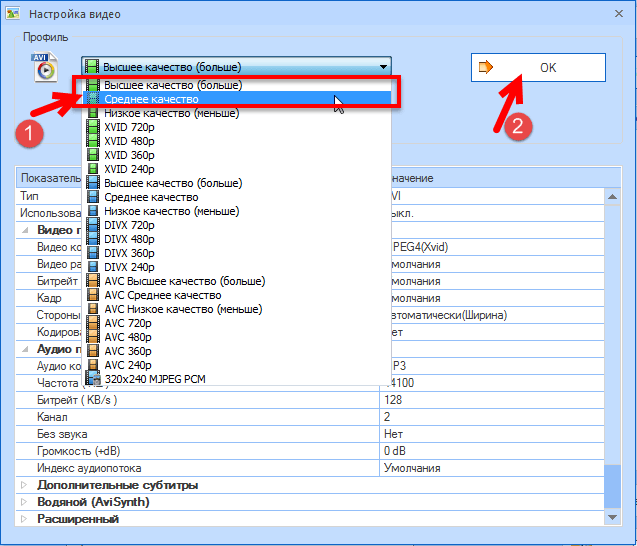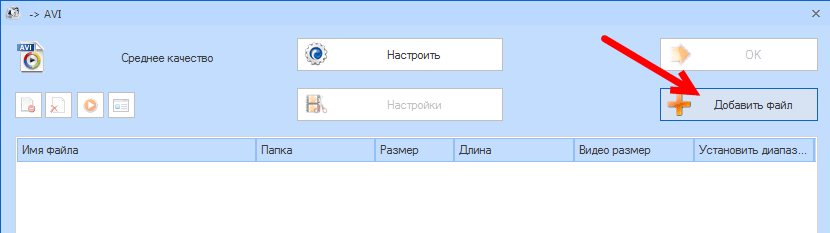А це дуже непогана ідея — розробити таку програму, яка б прямо побайтно описувала вміст будь-якого файлу. На вході у неї будь-исходник. На виході — мало того, що відтворення вмісту цього файлу, цього ось як раз і не обов’язково. На виході, найголовніше, побайтное опис всього вмісту — вийде прекрасний засіб аналізу формату і його вивчення.

Зовсім необов’язково, само собою, щоб проводилася конвертація файлу з одного формату в інший. По-перше, це вже більш вузька завдання. А по-друге, вона вже в значній мірі вирішена, наприклад, такими програмами, як Format Factory, однією з кращих у своєму класі, тим більше вільної до поширення.
Характеристики Format Factory
Розмова про цей інструмент стає удвічі більше актуальним в світлі повідомлення останніх днів — фірми-розробники формату MP3 відмовляються від прав на нього, більше не будуть стягувати податок за його використання, які не будуть його підтримувати і допрацьовувати, в загальному, пускають у вільне плавання. І це про MP3, який довгі роки вважався провідним в області звуку на ПК. Будь-диск на будь-якому комп’ютері, можна сказати без перебільшення, містить сотні ресурсів в цьому форматі.
Тепер значення Format фактори ще більше підвищується, адже перетворення з MP3 в рекомендований більш досконалий AAC — одна з найбільш часто використовуваних можливостей в Format Factory.
Крім того, фекторі знає такі звукові формати (само собою, може перевести з одного в інший): WMA, FLAC, MMF, AMR, M4A, M4R, OGG, MP2, WAV, WavPack.
Серед використовуваних FF відеоформатів, а це, мабуть, більш цінний вид перетворень, принаймні більш захоплюючий: MP4 (пристрасть всіх любителів продукції Apple), AVI (мабуть, найпоширеніший формат відео), 3GP, MKV, WMV, MPG, VOB, FLV , SWF (формат суперанімаціі Інтернету), MOV, GIF, RMVB, FLL, WebM.
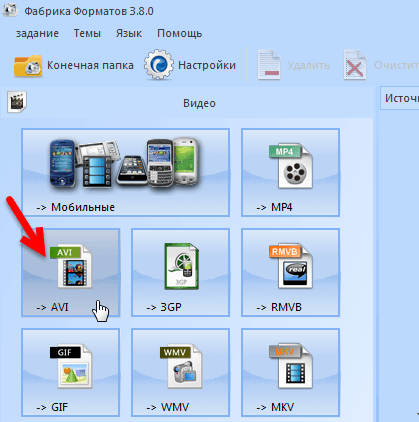
Конвертація відео в AVI
Але FF не зупиняється на мультимедійних форматах. Їй підвладні і багато графічні. Як конвертер form at factory для графіки, програма знає: JPG (найпопулярніший), PNG (блискуча альтернатива GIF), ICO, BMP, GIF, TIF, PCX (нехай і застарілі, але їм не можна не віддати данину поваги), TGA, WebP .
Серед інших можливостей описуваного софта відзначаємо:
- Можливість перетворення DVD в файли відеоформату і CD — в звукові.
- Переробка MP4 в формати систем гаджетів iPod, iPhone, BlackBerry.
- Знає формат RMVB (хоча, звертаємо увагу, він вже застарів, і FF з версії 3.9.0.0 RMVB вже не підтримується).
- Цільова підтримка форматів мобільних пристроїв Apple, Nokia, Zune, Sony PlayStation, Sony Play Station Portable, XBOX та багатьох інших. Іншими словами, ви можете не знати, який саме формат використовується на пристрої, ви просто вказуєте, з якого пристрою в будь, і програма самостійно робить розпізнавання і конвертацію. Аналогічні дії проводяться і з графікою для найкращого її відображення.
- Можливість роботи на платформі Symbian 9.4 / 3.
- Програма дозволяє конвертувати ISO-образи в формат CSO.
- Можливий попередній аналіз результату конвертації і вибір найоптимальнішого формату.
- Робота з пошкодженими відео і аудіоформатів (хоча і не без проблем, пошкодження пошкодження ворожнечу).
- Робота по зменшенню розмірів мультимедійних файлів з урахуванням реального необхідної кількості кадрів, колірної глибини кожного кадру, оптимальності дозволу і частоти дискредитації, коли мова йде про звук.

Налаштування відео в Format Factory
- Допоміжна можливість роботи з зображеннями, хоча ці функції і «не профільному» для програми — зміна розмірів, поворот, вставка написи.
- Допомога в загальній організації бібліотеки мультимедійних файлів на диску ПК — сортування файлів.
Відзначаємо і оточення, в якому ці програми створено:
- фірма-розробник: Free Time;
- цільова робоча операційна система: Windows (але популярність програми настільки велика, що необхідно чекати появи її версій і під інші системи);
- наявність перекладу на 62 мовах світу;
- перший випуск відбувся 1 березня 2008 року;
- на 1 травня 2017 го вийшла версія 4.1.0.0;
- характер поширення: безкоштовно;
- сайт розробника: pcfreetime.com.
Працюємо в Format Factory
Наводимо установчі параметри програми:
- найменування дистрибутива (один файл): FFSetup.exe;
- розмір дистрибутива: 46 Мб;
- місце установки: C: \ Program Files \ FormatFactory \;
- можливість запуску: з Головного меню і з Робочого столу;
- обсяг у встановленій версії: 154 Мб — 147 файлів — 12 папок;
- виконуваний файл: formatfactory.exe.
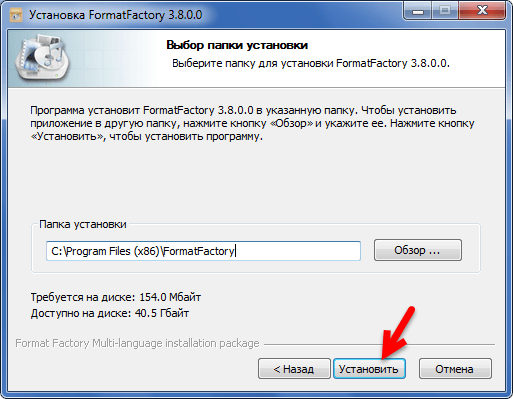
Установка Format Factory
Звертаємо увагу на те, що в комплект поставки входить і пакет Picosmos Tools. Його можна завантажити окремо або в комплекті з FormatFactory.
Як працювати в даній програмі, з легкістю розбереться навіть початківець користувач. Звичайно, є меню, але воно носить номінальний характер, там найзагальніші команди — вихід, допомога.
Вся робота зосереджена у виборі зліва форматів перетворення, які зібрані в групи:
- Відео — тут найбільший інтерес викликає рядки «Мобільні» і «SWF».
- Аудіо — тут звертаємо увагу на «AAC».
- Фото — тут, крім усього іншого, зібрані і інструменти Picosmos Tools (якщо це додаток раніше не було встановлено, почнеться процедура її встановлення з переходу на сайт її завантаження).
- Документи — програма спеціально не призначена для роботи з документами, але перетворення з pdf в html може зацікавити багатьох.
- ROM / DVD / CD / ISO — тут конвертуємо DVD відео, Аудіо-CD в файли, навіть ISO в CSO і назад, а крім того, Bluray-диск в MKV.
- Утиліти — ці спеціальні засоби представляють особливий інтерес, вони дозволяють об’єднувати в одне два відео, звукових, одне відео і один звуковий файл; отримати про фото детальну інформацію.
Отже, на питання, як користуватися програмою, відповідаємо:
- вибираємо групу перетворення, наприклад, «Аудіо»;
- вибираємо формат, в який будемо робити перетворення;
- програма відкриває вікно вибору исходника. Тут вибираємо:
- вихідний файл — кнопка «Додати файл»;

Додавання файлу в Format Factory
- вибираємо папку, куди буде зберігатися результат (за замовчуванням файл буде записаний на «C: \ FFOutput»);
- налаштувати параметри вихідного формату — кнопка «Налаштувати»;
- після того як обраний вихідний файл, з’являється можливість вибрати стартові і кінцеві точки звучання (і відео, ось і вирішення питання, як обрізати відео) вихідного файлу, в якому діапазоні необхідно брати інформацію для перетворення. Якщо діапазон знято, ви отримаєте повністю конвертований файл;
- при натисканні на кнопку «ОК» програма переходить до головного вікно, в якому в таблиці праворуч вказується зроблений вибір перетворення;
- тепер з’являється можливість або почати перетворення, або вибрати нову пару, таким чином, можна створити цілий пул перетворень і запустити його єдиним махом кнопкою «Старт». Звертаємо увагу на те, що сама по собі робота з мультимедійними файлами — «дороге» задоволення, з точки зору витрат часу, а вибір декількох перетворень відразу, та ще, перетворюючи відео в формат високої якості, може зажадати дуже тривалої роботи;

Запуск конвертації в Format Factory
- тому, поки перетворення не розпочалося, буде логічним перевірити весь підготовлений список і «надмірності там всякі» все-таки видалити, для цього є кнопка «Видалити» або навіть «Очистити список»;
- в процесі перетворення процес можна призупинити ( «Пауза») або припинити передчасно ( «Стоп»);
- по завершенні перетворення в нижньому правому куті трея з’являється вікно з інформацією про час, витрачений на перетворення.
Питання, як конвертувати відео або як користуватися format factory, за великим рахунком тут не актуальні зовсім — все виконується гранично просто і логічно.
Наприклад, якщо хочемо об’єднати два аудіофайлу в один, причому в обох взяти по шматку з середини (а хто в цій ситуації заважає, спочатку взяти 10 секунд (з 20-ю по 30-у) з одного і ті ж 10 з іншого, отримати файл, потім взяти 10 сек (з 90-ій за 100-у) з першого і ті ж 10 з другого, знову отримати файл, а в підсумку об’єднати вже ці два нових отриманих файлу — поле для творчості монтажу неозоре, була б фантазія) . Для цього:
- Переходимо в «Програми».
- Вибираємо «Об’єднати аудіо».
- Вибираємо у вікні формат файлів — об’єднувати можна файли одного формату.
- Вибираємо самі файли — «Додати файл».
- Для кожного з обраних вибрати діапазон об’єднання — «Встановити діапазон».
- А потім, після виходу з вікна настройки, запустити процес кнопкою «Старт». Зауважимо, якщо перетворення іноді проходить і досить довго, то об’єднання — досить швидкий процес, все робиться буквально за 30-40 секунд (хоча, звичайно, все залежить ще й від тривалості об’єднуються шматків).
Програма Format Factory — дуже корисний інструмент для всіх, хто цікавиться комп’ютерними аудіо та відеоформатами, хто працює з графікою на рівні перетворень. Але особливий інтерес вона представляє для тих, хто шукає творчість в роботі, але йому здаються занадто складними ті прийоми, які пропонують програми комерційного плану, наприклад, від Adobe.